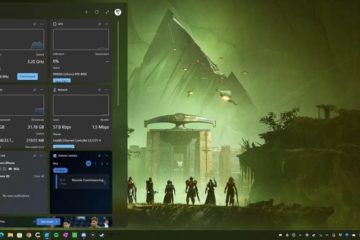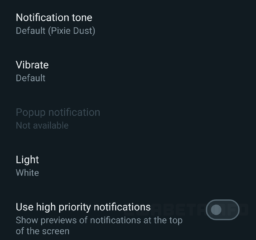Hot Corners w systemie macOS
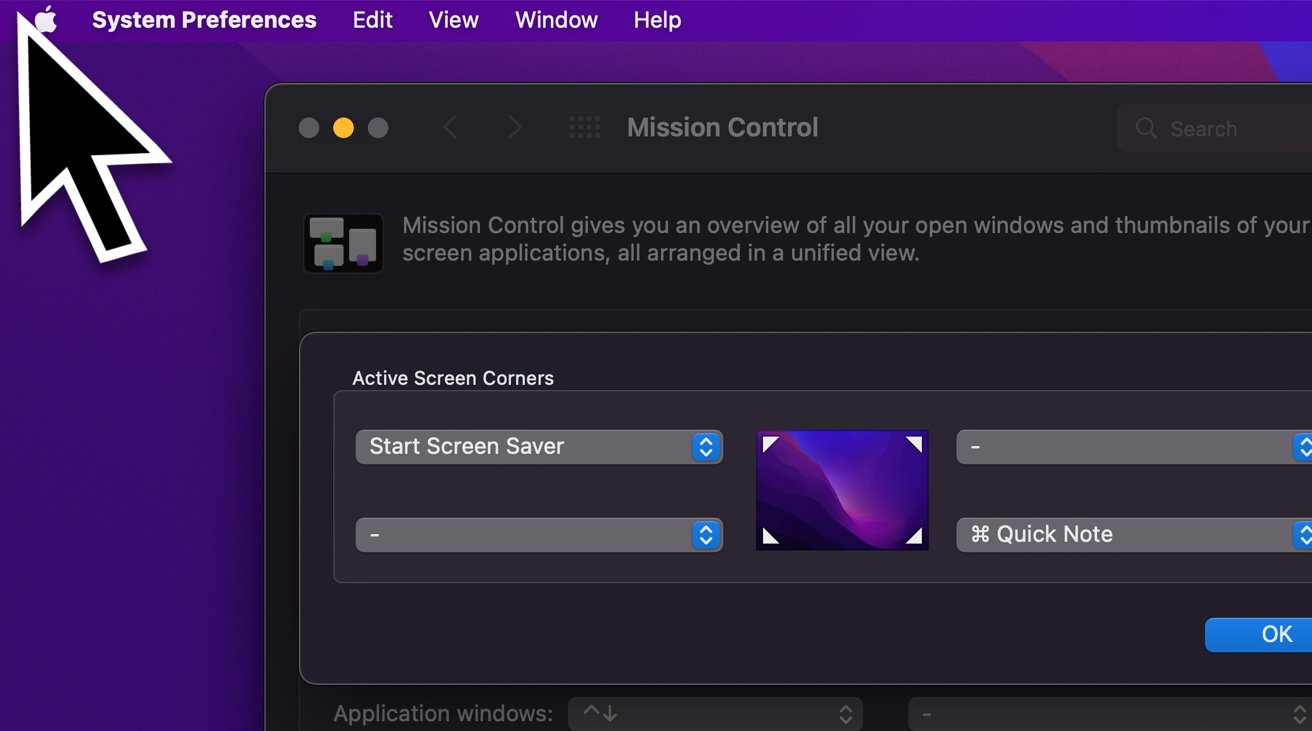
AppleInsider może zarabiać prowizję partnerską od zakupów dokonanych za pośrednictwem linków na naszej stronie.
MacOS firmy Apple może wykonywać czynności bez konieczności naciskania przycisku, przesuwając kursor do rogu. Oto jak rozpocząć korzystanie z Hot Corners w systemie macOS.
Istnieje wiele sposobów wykonywania czynności na komputerze Mac, a macOS oferuje wiele opcji wyzwalania czynności. Jednak może nie być konieczne skonfigurowanie niestandardowego skrótu klawiaturowego, aby coś działało, ponieważ w niektórych przypadkach wcale nie trzeba używać klawiatury.
Hot Corners to długo działająca funkcja systemu macOS, która wykorzystuje pozycję kursora, którą ustawiasz za pomocą myszy lub gładzika, aby wykonywać określone czynności. Po włączeniu możesz ustawić działanie, po prostu przesuwając strzałkę w róg pulpitu.
Pomimo tego, że nie można go masowo dostosowywać, ma swoje zastosowania. Na przykład możesz ustawić wygaszacz ekranu, aby włączał się od razu, jeśli chcesz ukryć swój pulpit przed ciekawskimi oczami lub natychmiast całkowicie zablokować system MacOS.
Konfiguracja jest dość prosta, a korzystanie z niej jest jeszcze łatwiejsze. Tak zaczynasz.
Jak skonfigurować Hot Corners w systemie macOS
Kliknij Logo Apple, a następnie Preferencje systemowe. Kliknij Wygaszacz pulpitu i ekranu, wybierz Wygaszacz ekranu, a następnie kliknij Hot Corners. Możesz też kliknąć Kontrola misji, a następnie Hot Corners. Wybierz menu dla rogu, który chcesz włączyć. Wybierz działanie z menu. Kliknij OK. 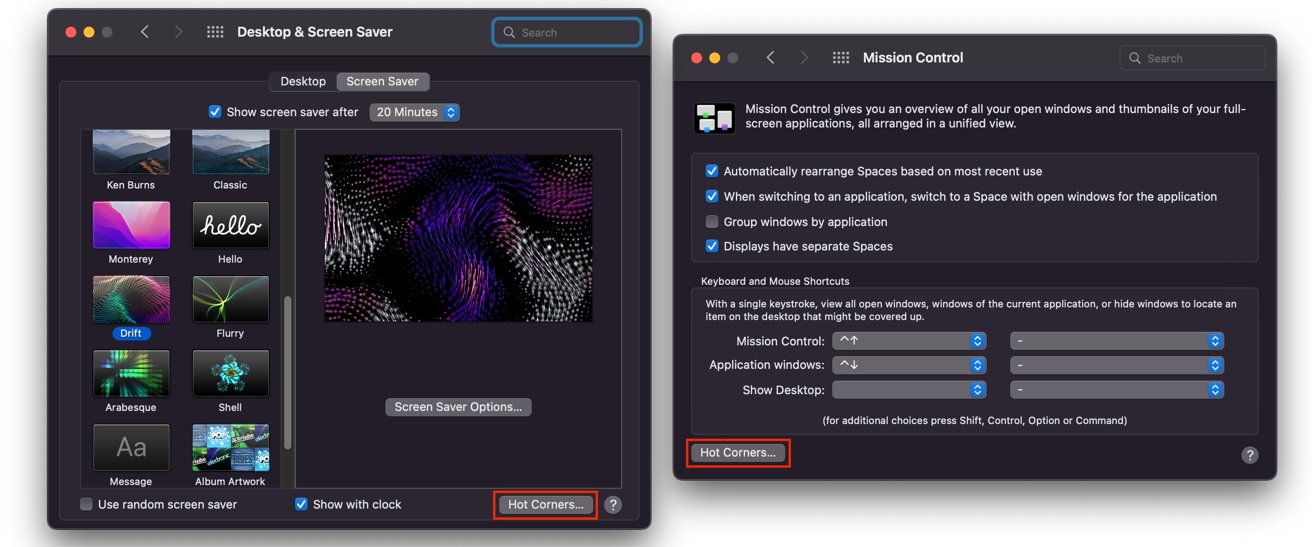
Przycisk Hot Corners w menu Wygaszacz ekranu i Mission Control w Preferencjach systemowych.
Po skonfigurowaniu przesuń kursor w prawo do rogu ekranu, dla którego ustawiono Hot Corners. Akcja uruchomi się automatycznie.
Możesz ustawić do czterech aktywnych rogów ekranu w obszarze Hot Corners i ustawić tę samą akcję, która ma być wykonywana w wielu rogach.
Akcje w Hot Corners
Hot Corners oferuje wybór akcji, które możesz wykonać, zazwyczaj składających się z elementów, które możesz chcieć wykonać po szybkim przesunięciu kursor w rogu.

Masz krótką listę przydatnych akcji dostępnych dla Hot Corners.
Lista działań dla Hot Corners obejmuje:
Kontrola misji — wyświetla widok Kontroli misji, aby łatwiej zobaczyć, co jest uruchomione. Okna aplikacji — pokazuje wszystkie otwarte okna aktualnie wybranej aplikacji. Na przykład wszystkie okna Findera. Pulpit — tymczasowo czyści pulpit. Centrum powiadomień – Centrum powiadomień o przywołaniuLaunchpad – Uruchamia Launchpad. Szybka notatka — pokazuje kwadrat, który można kliknąć, aby rozpocząć szybką notatkę. Uruchom wygaszacz ekranu — natychmiast uruchamia wygaszacz ekranu, zamiast czekać na jego uruchomienie. Wyłącz wygaszacz ekranu — zatrzymuje uruchamianie wygaszacza ekranu. Przydatne, jeśli chcesz uniemożliwić uruchomienie wygaszacza ekranu bez całkowitego jego wyłączenia. Uśpij wyświetlacz – usypia komputer Mac, tak jakbyś wybrał opcję Uśpij w menu głównym. Ekran blokady – blokuje komputer Mac tak, jakbyś wybrał opcję Ekran blokady w menu głównym. — — Nie ustawiono akcji dla tego konkretnego gorącego narożnika.
Modyfikatory
Wszystkie te działania są przydatne same w sobie, na przykład w celu uzyskania prywatności, gdy niechciany gość nagle pojawi się na Twoim biurku.
Możesz jednak nie chcieć, aby działania były uruchamiane przez cały czas. Na przykład możesz nie chcieć przypadkowo zablokować ekranu komputera Mac, gdy jesteś w trakcie pisania raportu.
Jednym ze sposobów na obejście tego jest połączenie klawisza modyfikującego z zestawem poleceń dla określonego Hot Corner. Po skonfigurowaniu Hot Corner aktywuje się tylko wtedy, gdy ten klawisz modyfikujący zostanie również przytrzymany.
Może to pomóc jako zabezpieczenie przed awariami z bardziej wpływowych działań, które mogą wykonywać Hot Corners, i zapobiec ich przypadkowemu wystąpieniu.
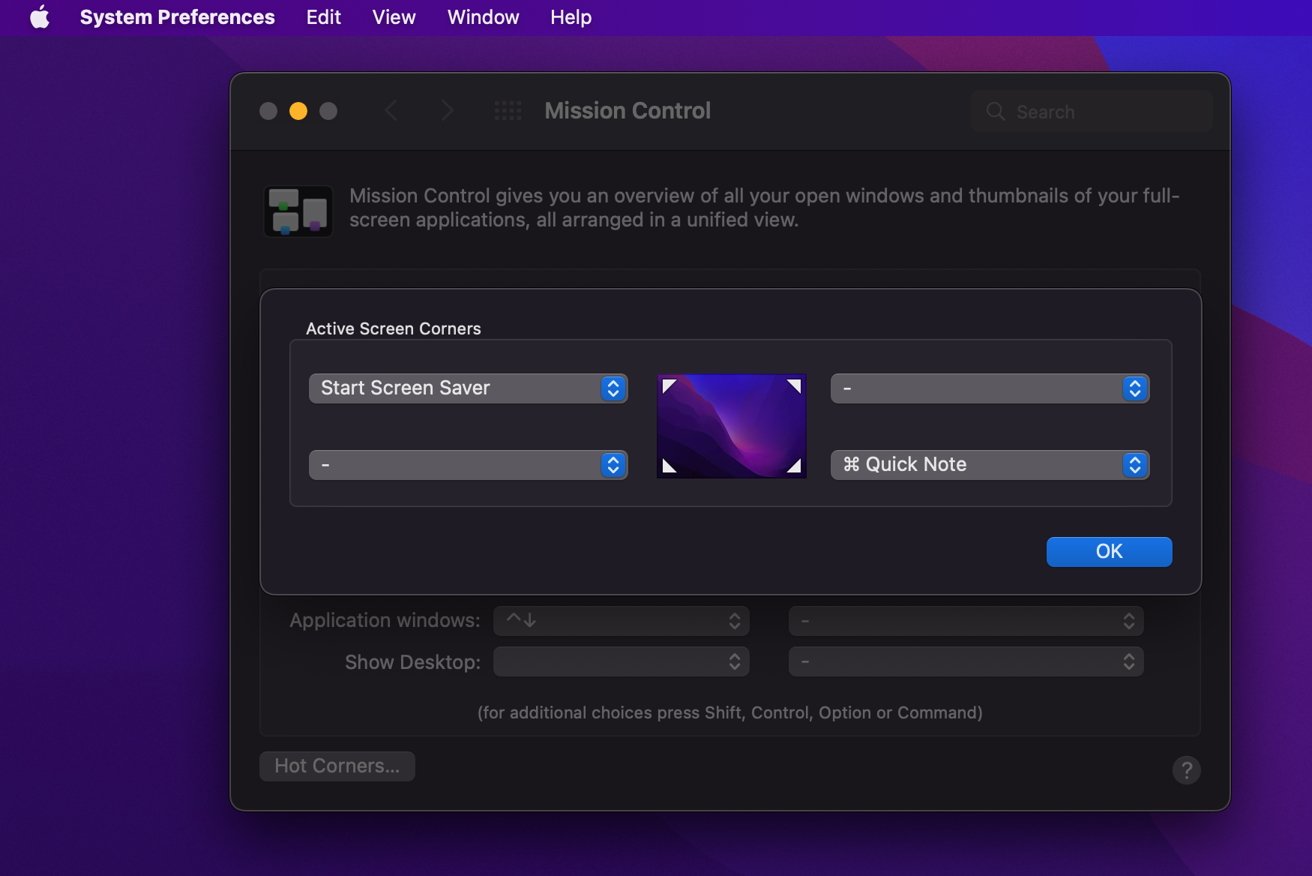
Tutaj lewy górny róg nie potrzebuje modyfikator, w prawym dolnym rogu.
Możesz na przykład ustawić w lewym dolnym rogu wyzwalanie tylko wtedy, gdy przytrzymasz klawisz modyfikujący i kursor znajdzie się w tej pozycji. Jeśli ustawiono uśpienie komputera Mac, oznacza to, że nie zrobi tego, chyba że naprawdę tego chcesz, naciskając klawisz modyfikujący.
Modyfikatory, które możesz wybrać, to Command, Control, Option i Shift.
Aby je włączyć, po prostu przytrzymaj modyfikator podczas wybierania akcji z listy rozwijanej akcji. Będziesz wiedział, że modyfikator jest włączony dla akcji, gdy pojawia się w oknie na rogach ekranu z symbolem obok akcji.